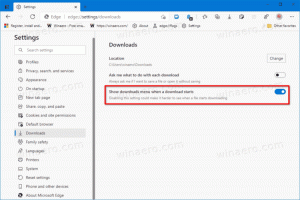MicrosoftがWindowsSearch用のIndexerDiagnosticsアプリをリリース

1返信
Microsoftは、ユーザーがWindowsSearchの問題を診断して解決するのを支援することを目的とした新しいアプリをリリースしています。 アプリは、検索インデックスデータベース、その使用統計、およびその他の詳細を検査できます。
ただし、検索データベースに詳細情報を表示することだけがアプリの機能ではありません。 チェックするための追加オプションの数を含むサイドバーが付属しています。
インデクサ診断機能
- サービスステータスには、ファイルのインデックス作成に関する統計が表示されます。
- 検索が機能していません-許可します インデックスサービスの再起動, 検索インデックスの再構築、および機能していないサービスに関するレポートも送信します。
- 私のファイルはインデックス化されていますか?このツールを使用すると、特定のファイルが検索インデックスデータベースに含まれているかどうかを確認できます。
- インデックスに登録されているもの-検索インデックスデータベースの内容を調べることができます。
- パフォーマンス-このタブには、ログとともに多くのパフォーマンスの詳細が表示されます。
- 検索ルート-検索インデクサーが検索を開始する場所を表示します。 たとえば、ファイルの場合、最初にシステムドライブのルートを検索します。
アプリには、Windows10バージョン1809以降が必要です。
通常、それで十分です Windows10で検索インデックスを再構築する 検索の問題を修正します。 インデクサー診断は、検索インデックスのステータスに関する詳細を確認するのに役立ちます。 MicrosoftStoreからダウンロードできます。
インデクサー診断をダウンロード
高度なWindowsSearchオプションのモードについては、次のブログ投稿をご覧ください。
- 検索インデクサをオンまたはオフにするデバイスの電源モード設定を尊重する
- Windows10の検索インデクサーの除外フォルダーを追加または削除する
- Windows10で検索インデクサーの拡張モードをオンまたはオフにする
- Windows10でバッテリーを使用しているときに検索インデックスを無効にする
- Windows10で検索インデックスの場所を変更する
- Windows10で検索インデックスを無効にする
- Windows10で検索インデックスを再構築する方法
- Windows10で検索インデックスにフォルダーを追加する方法
- Windows10で暗号化されたファイルのインデックスを作成する
- Windows10で検索を保存する方法